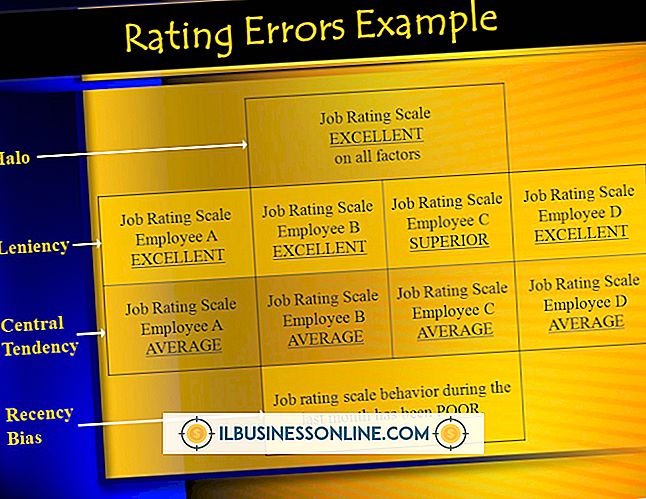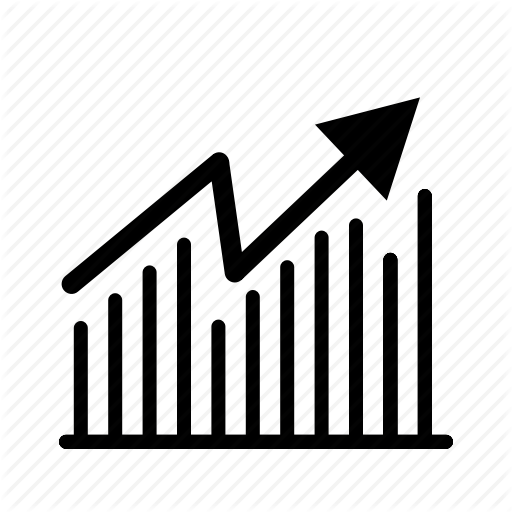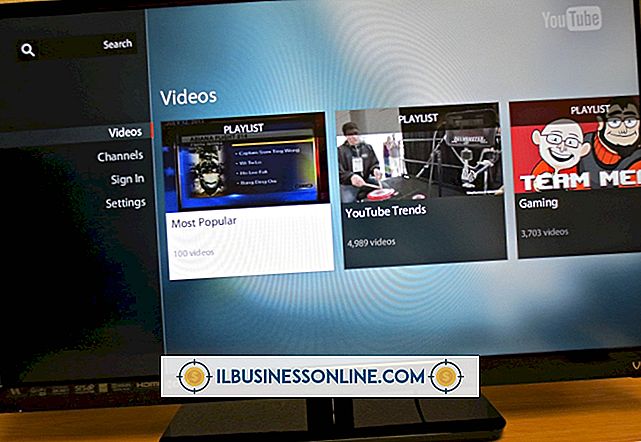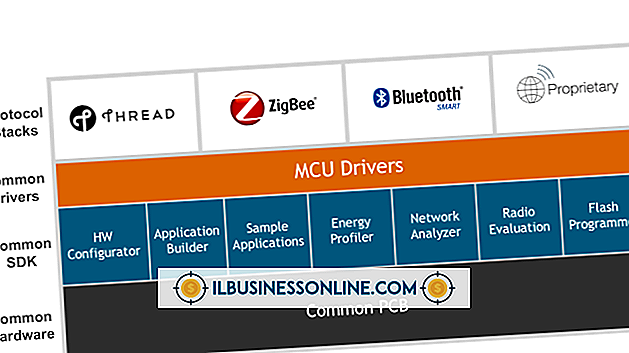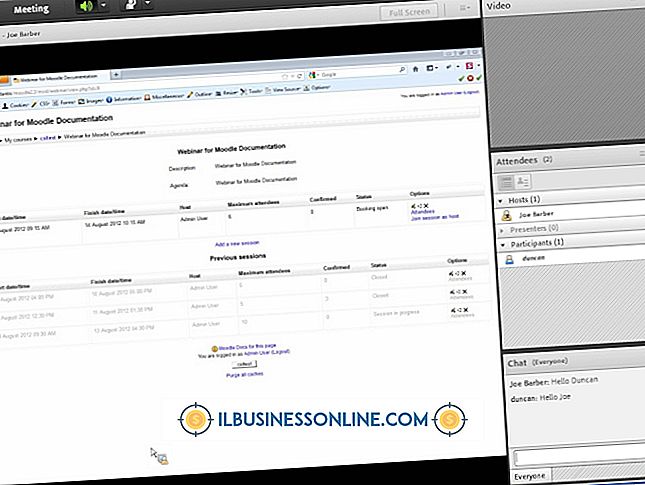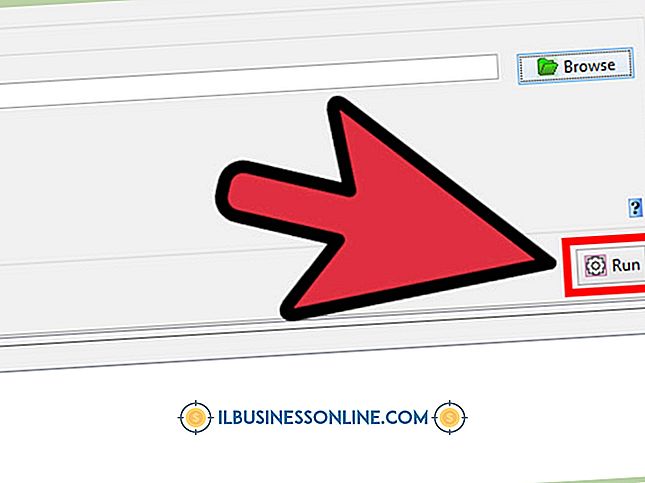Media Player'da Video Kalitesini Artırma

Windows Media Player, video sunumlarınızın kalitesini yükseltmek için kontroller sunar. Bu az bilinen kontroller ton, doygunluk, parlaklık ve kontrast için ayrı ayarlamalar sunar. Tonun ayarlanması, videonun genel renk düzenini etkiler. Doygunluk her rengin yoğunluğunu ayarlar. Parlaklık, rengin ne kadar beyaz veya siyah içereceğini değiştirerek görüntülenen videoyu karartır veya aydınlatır. Kontrast, açık ve koyu renkler arasındaki farkı değiştirir.
1.
Windows Media Player medya kütüphanesinin sağ alt köşesindeki "Şimdi Oynatmaya Geç" düğmesine tıklayın veya görüntülemeye başlamak için bir videoya çift tıklayın. Zaten Oynuyor modundaysanız, bu adımı atlayın.
2.
Videoda herhangi bir yeri sağ tıklayın, "Geliştirmeler" i tıklayın ve "Video Ayarları" nı seçin.
3.
Video kalitesini ayarlamak için "Ton", "Doygunluk", "Parlaklık" veya "Kontrast" kaydırıcılarını tıklayın ve sürükleyin. Herhangi bir kaydırıcıyı sağa hareket ettirmek değerini arttırır; sola doğru hareket ettirmek değerini azaltır. Ayarlamaları yaparken, video uygun seviyelere görsel olarak karar vermenize yardımcı olmak için otomatik olarak ayarlanır.
4.
Ayarları varsayılan değerlerine döndürmek istiyorsanız "Sıfırla" yı tıklayın.
5.
Kontrollerden çıkmak için Video Ayarları penceresinin sağ üstündeki "X" işaretini tıklayın.
Bahşiş
- Videonun görüşünü engelliyorsa, Video Ayarları penceresini tıklayıp sürükleyebilirsiniz.
Uyarı
- Bu makaledeki bilgiler Windows Media Player 12 için geçerlidir. Diğer sürümlerde veya ürünlerde biraz veya önemli ölçüde değişebilir.